Ingresando por la ruta: Archivos – Contables – Tabla de codificación.
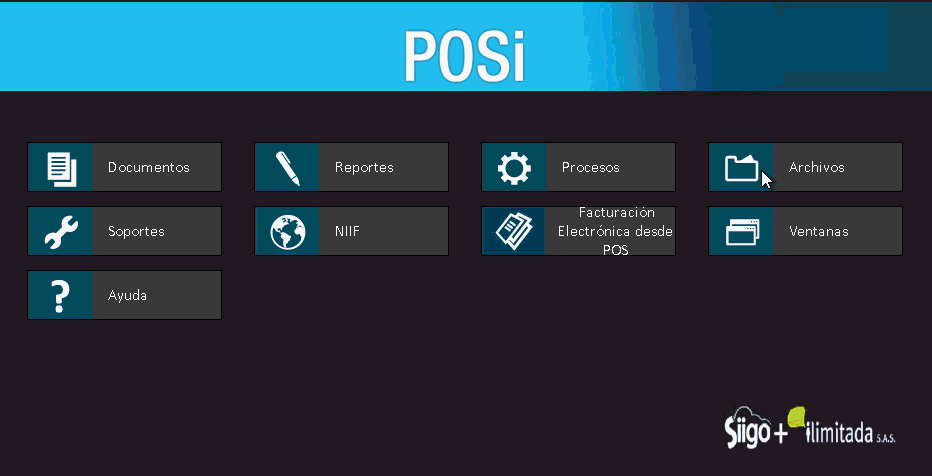
Puedes configurar los diferentes conceptos para cada una de las transacciones que manejes en el sistema comercial o en el módulo POS. Si manejas compras en la transacción 10, necesitas definir qué tipos de compra vas a contabilizar. Si manejas entradas o salidas de inventario, debes especificar los conceptos asociados a esas operaciones.
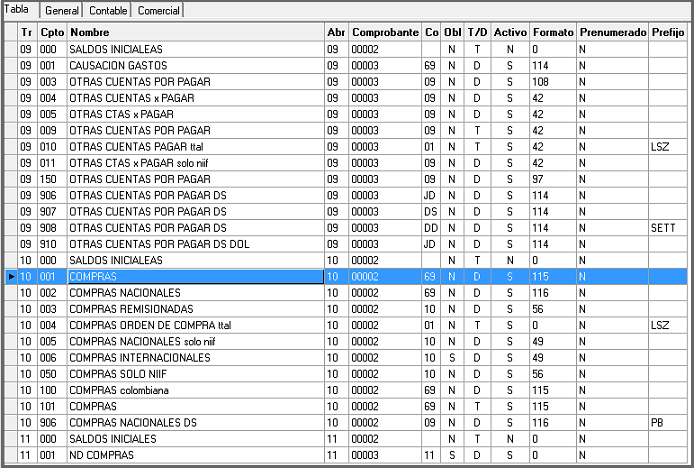
Importante: para el módulo POS, puedes consultar el contenido de tabla de codificación del módulo de inventarios. Estos te serán útiles para configurar compras, notas débito en compras, notas crédito en compras, asientos de inventario como traslados de bodega, entradas, salidas, consumos y donaciones. Todo esto lo encontrarás detallado en la tabla de codificación de inventarios.
En cuanto a la facturación, el POS maneja de manera especial la transacción número 31, que es el asiento de ventas o facturas con medios de pago. Inserta un nuevo registro con el código del concepto (normalmente consecutivo, como 001) y el nombre que desees asignarle, por ejemplo, «Ventas de mostrador».
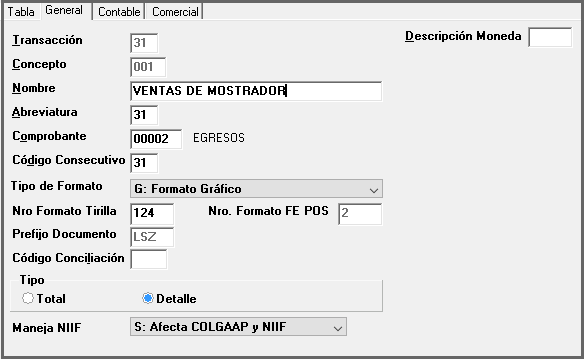
Configura el tipo de formato, el número del formato (asociado a un formato de impresión), el prefijo (asociado a la resolución de facturación), y elige si es por total o por detalle en la parte contable. Normalmente, se configura por detalle para que las cuentas contables de las ventas vengan directamente desde los productos creados en Archivos – Kardex – Referencias.
En la pestaña contable, asigna las cuentas contables correspondientes a crédito al valor bruto, la cuenta de IVA, las cuentas de retención de IVA y retención en la fuente (si aplican). Configura también las cuentas para descuentos, fletes, acarreo, seguros y los movimientos de costo e inventario. Si dejas en blanco algunas casillas, el sistema consultará las cuentas desde el archivo de referencias.
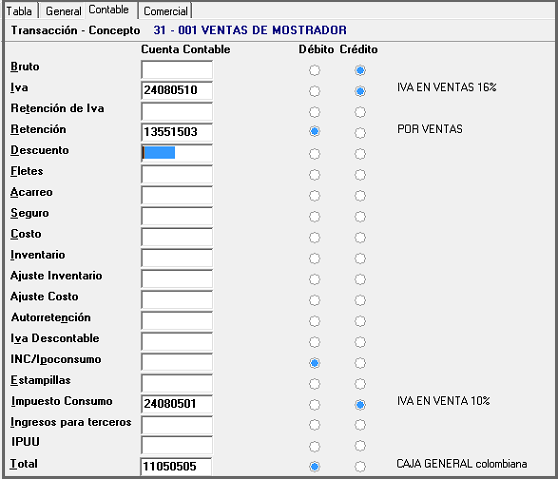
Importante: recuerda que puedes ajustar la configuración según tus necesidades específicas y que el módulo POS permite asociar medios de pago a cuentas contables diferentes. Asegúrate de revisar y ajustar cada detalle para adaptarlo a tu operación.
Por último, en la pestaña comercial, una venta de mostrador te afectaría estadísticamente en ventas y vendedores, especialmente si manejas el tema de comisiones con el sistema comercial integrado.
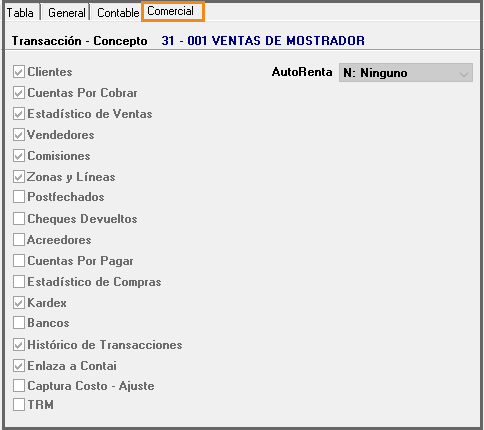
Son las líneas kardex las que descuentan el inventario histórico de transacciones, y en la contabilidad, no afectaría a clientes ni cuentas por cobrar, ya que se trata de ventas de contado. Hasta este punto, debes grabar con «F10» o el botón de aceptar.
En el caso del POS, recuerda que por la ruta: Archivos – POS – Cajas, se deben crear las cajas según cada una de las estaciones o puntos que manejes.
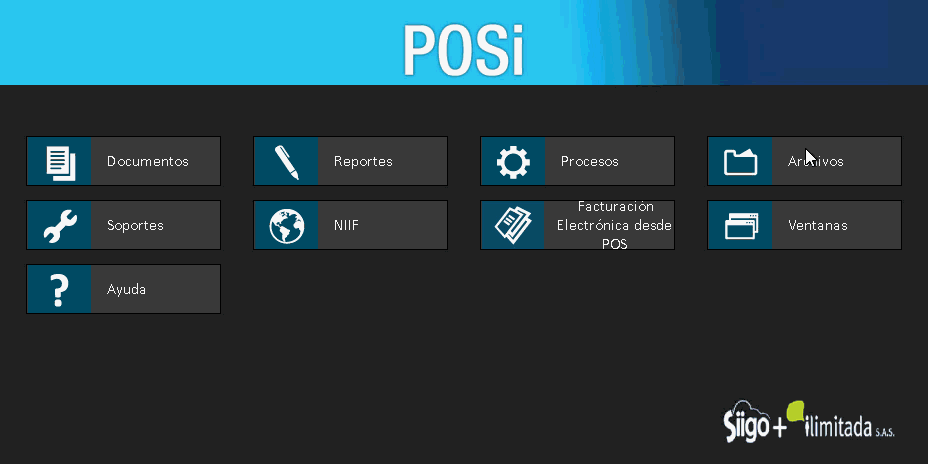
A cada caja, debes asociarle el concepto de facturación correspondiente. Puedes editar y asociar cada caja al código del concepto que le corresponda. Por ejemplo, si ya estaba asociada al concepto 001, puedes dejarlo así.
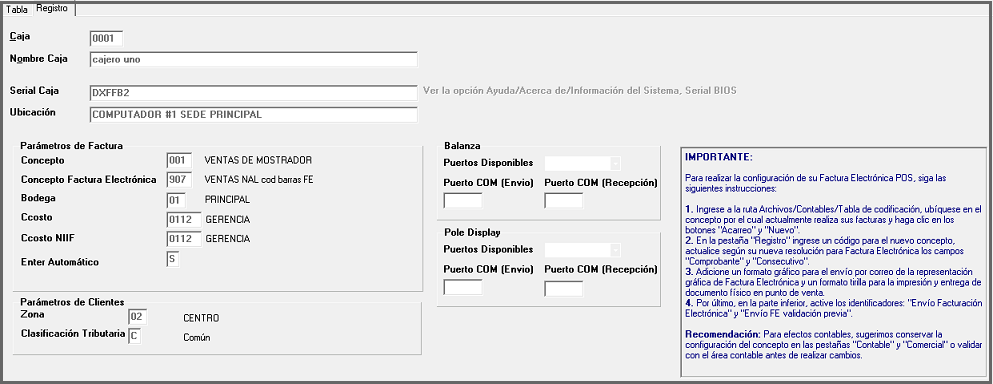
También puedes tener configurados conceptos como la transacción 30 de ventas, la transacción 33 de notas crédito y la transacción 34 de notas débito. Además, ten en cuenta que siempre hay un documento de anulación en el sistema comercial y en el módulo POS. En caso de anulación de ventas de mostrador, debes crear un concepto de notas crédito y notas débito asociado a la transacción 33 y 34 respectivamente. .





